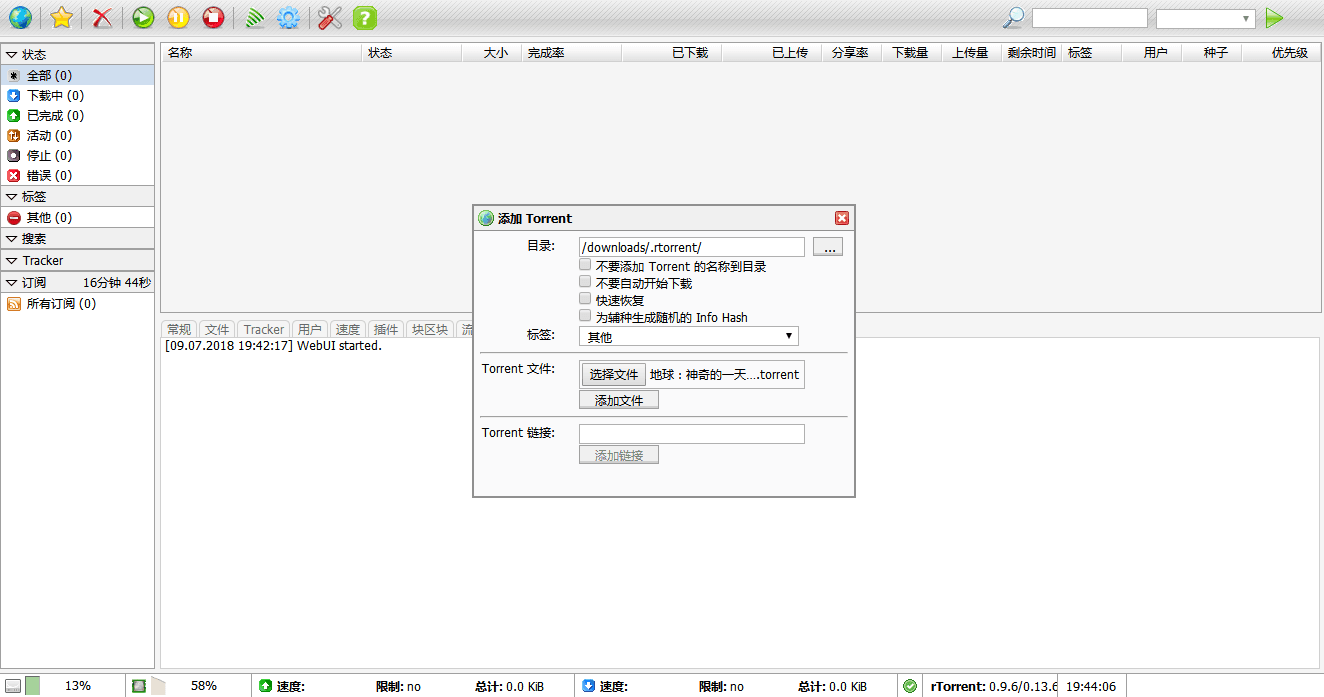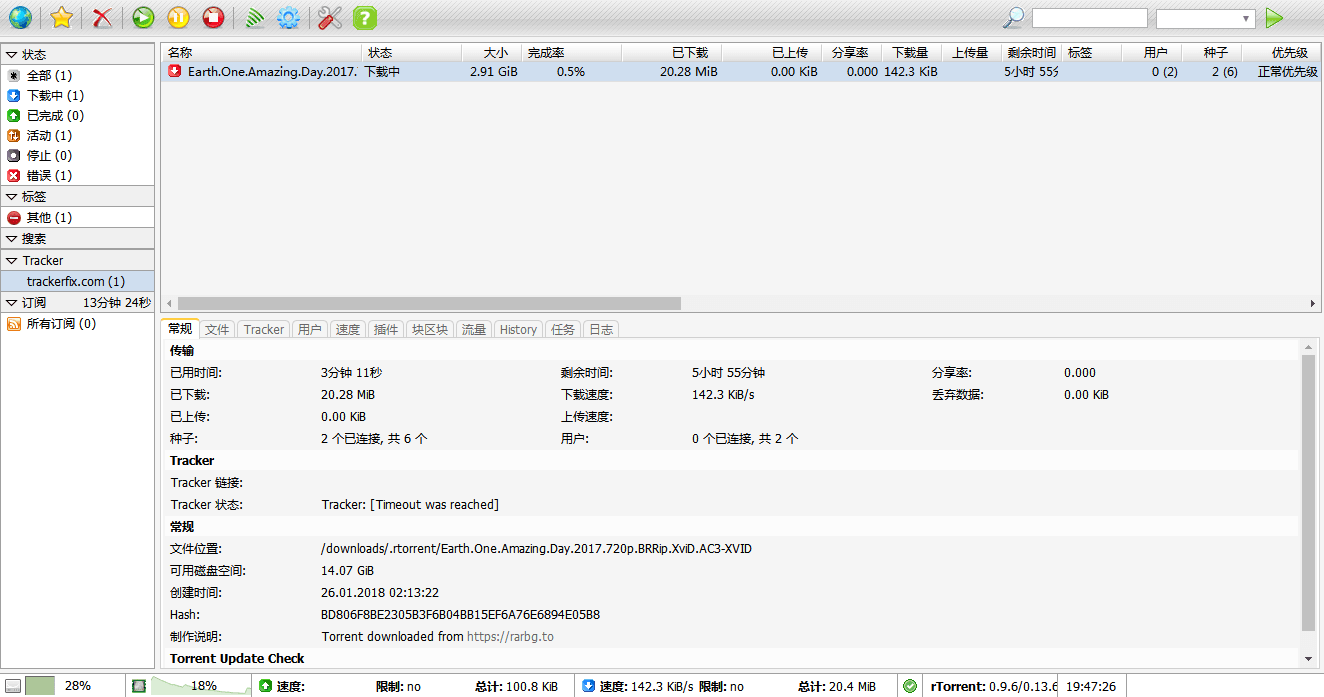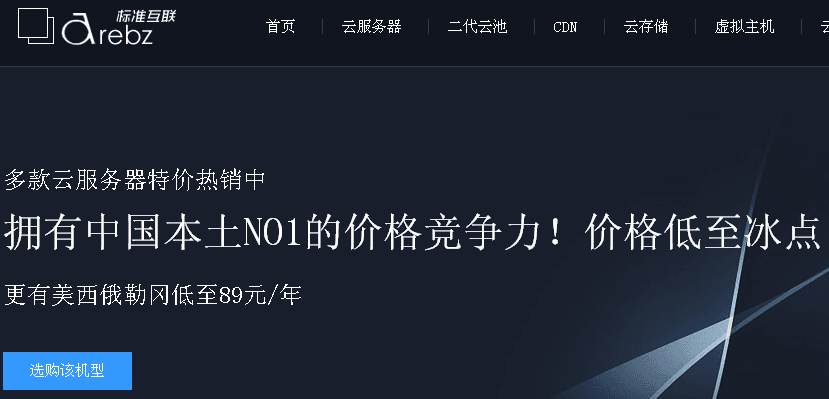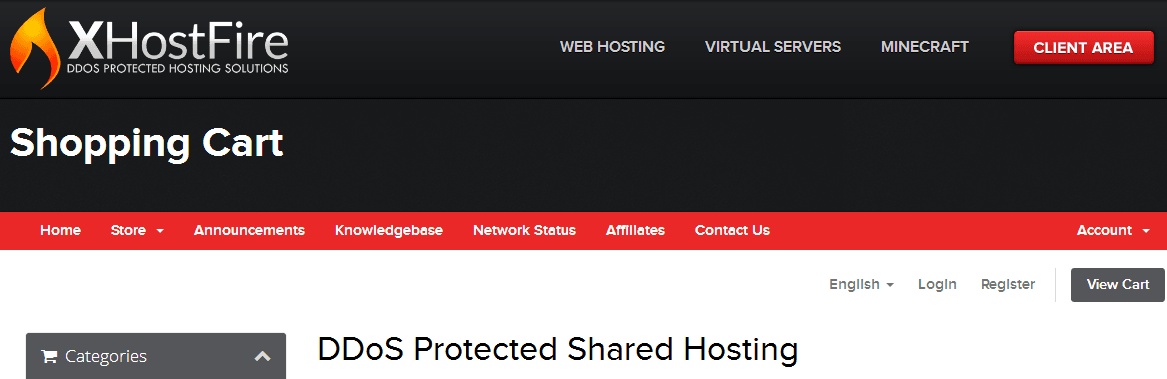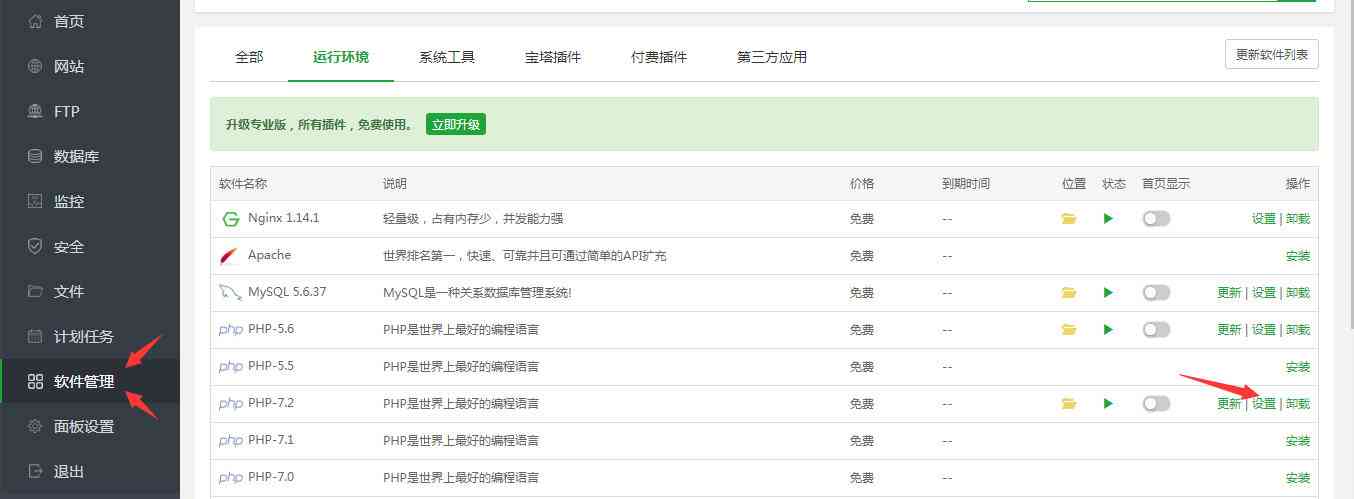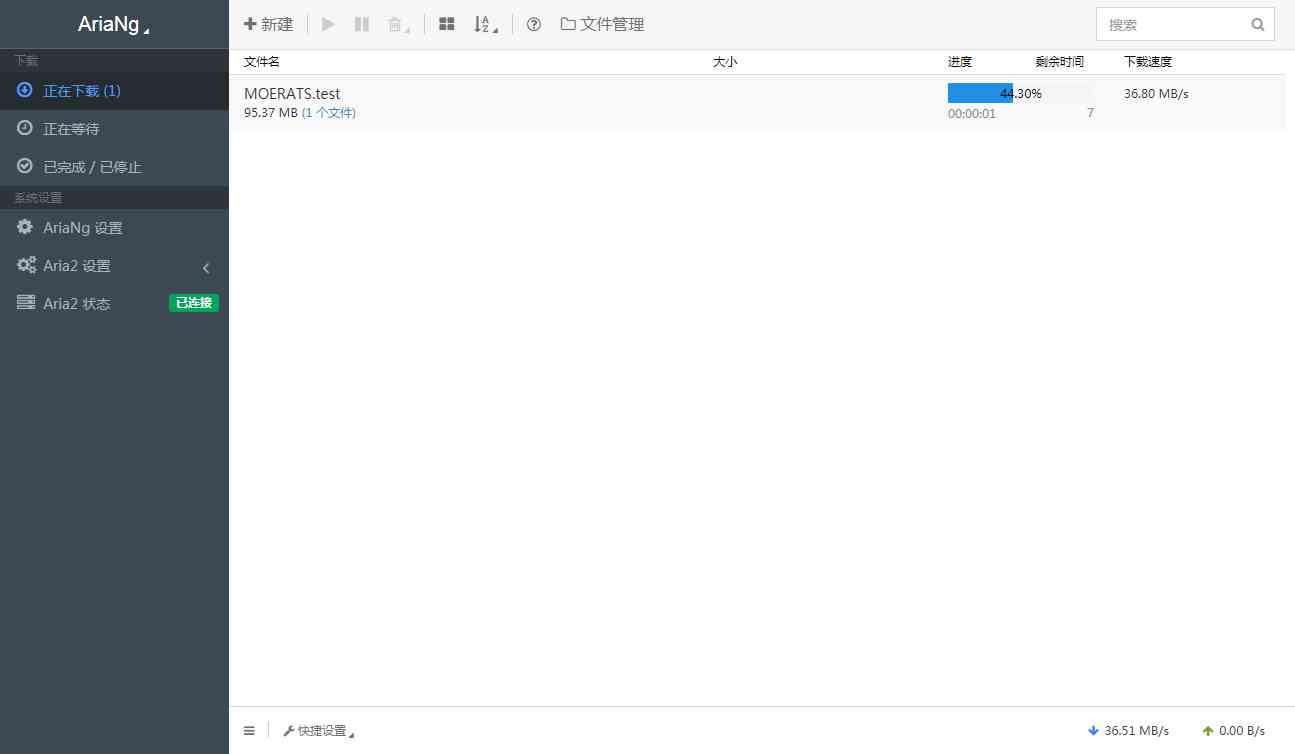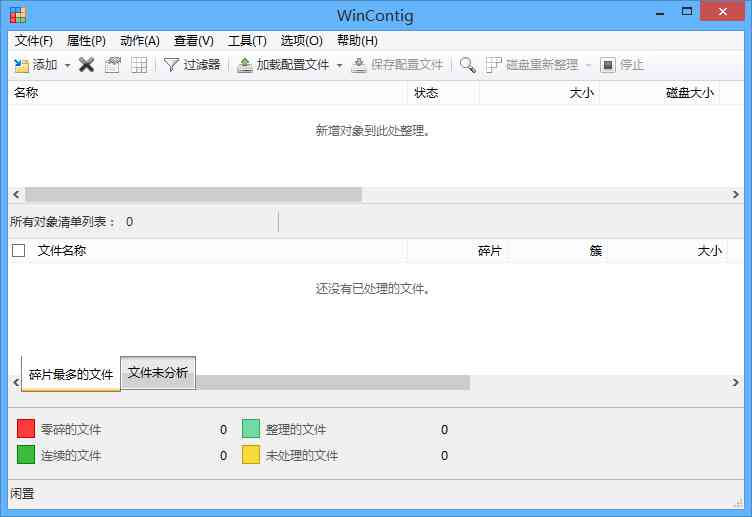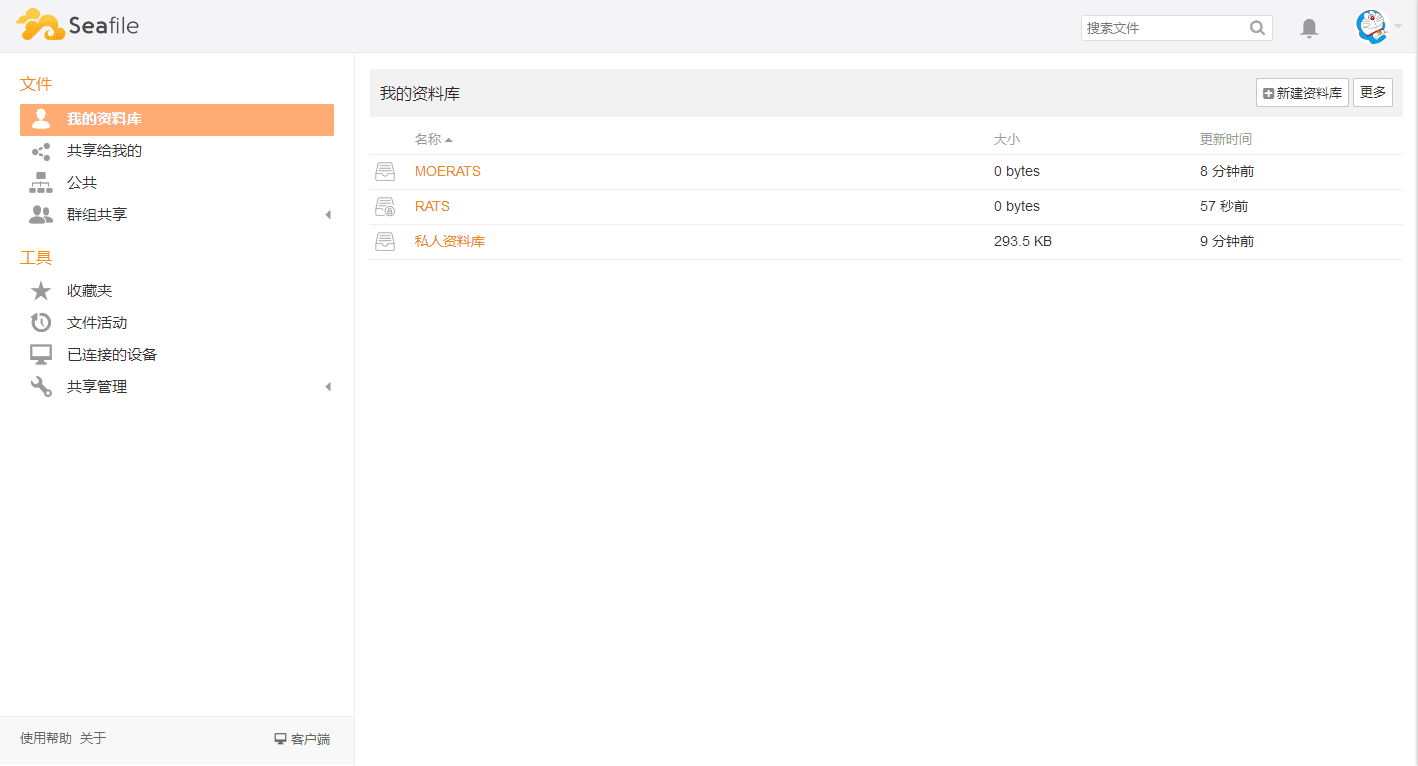说明:博主前些日子单独发了个rtorrent使用教程,查看:Linux VPS使用rtorrent下载BT种子,并在线观看,感觉缺少前端Web界面ruTorrent会让一些小白操作不是那么顺畅,而单独安装也有点麻烦,于是就在Docker商店找了个最新的rTorrent和ruTorrent的Docker镜像,基本上一步就可以安装好,让我们1分钟就可以上手使用。
截图
安装
Docker地址:https://store.docker.com/community/images/diameter/rtorrent-rutorrent
1、安装Docker
curl -sSL https://get.docker.com/ | sh
service docker start
2、添加密码访问
#为了一次性操作到位,博主将这步放到了安装镜像之前,所以不用怀疑博主放错了顺序
一般Docker镜像安装完成后,我们就可以通过IP访问Web客户端,在默认的情况下是不带密码访问的,可以直接进入,如果想通过密码访问,我们需要进行如下操作。
在根目录新建一个文件夹dwon:
#该文件夹必须为Docker镜像里/downloads文件夹映射对象
mkdir down
进入文件夹并新建.htpasswd文件,输入访问用户名和密码:
#进入文件夹
cd down
#以下3种加密任选其一,记得修改用户名rats和密码moerats
#crypt加密
printf "rats:$(openssl passwd -crypt moerats)\n" >> .htpasswd
#apr1加密
printf "rats:$(openssl passwd -apr1 moerats)\n" >> .htpasswd
#MD5加密
printf "rats:$(openssl passwd -1 moerats)\n" >> .htpasswd
如果不需要密码访问的可直接跳过该步骤。
3、拉取镜像
docker run -dt --name rtorrent-rutorrent -p 8080:80 -p 49160:49160/udp -p 49161:49161 -v /root/down:/downloads diameter/rtorrent-rutorrent:latest
参数说明:
-p 8080:80:将内部Web 80端口映射到外部的8080端口,8080可自定义,之后通过http://ip:8080访问Web界面
-v /root/down:/downloads:将内部/downloads文件夹映射到外部的/root/down文件夹
#/downloads包含以下信息
下载文件夹、autodl-irssi配置文件、rtorrent暂存文件(watch/session)、rtorrent和ruTorrent配置文件、nginx和rtorrent日志等,将文件夹映射出来后,可直接在/root/down文件夹查看或修改
#其他参数大概说下,都可不变
DHT UDP端口:49160
传入连接端口:49161
最后访问地址:http://ip:8080,再输入之前设置的用户名和密码就可以访问Web界面了,建议下载BT的时候安装BBR或者锐速进行加速。